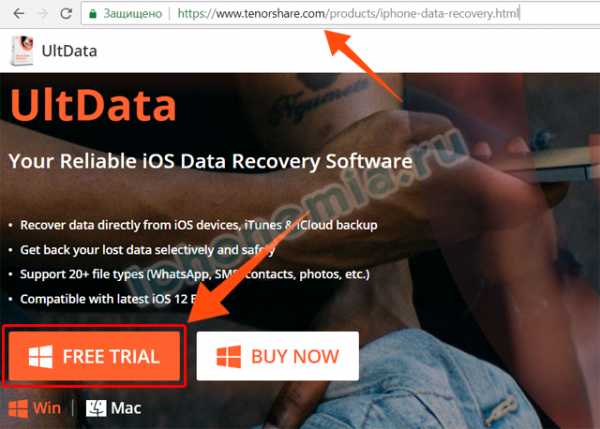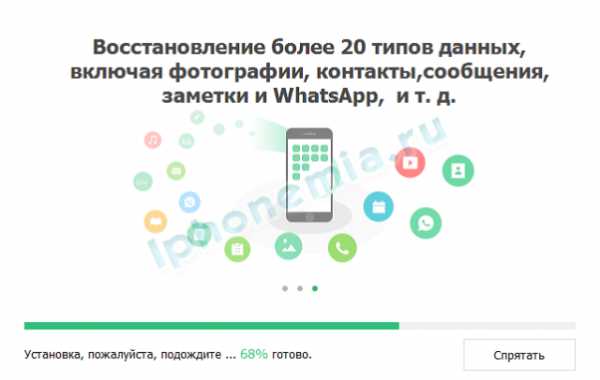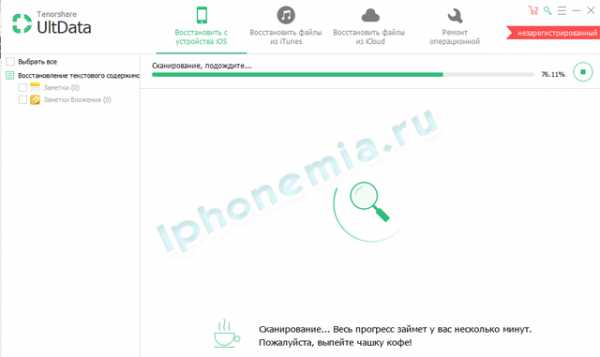Как восстановить удалённые заметки на iPhone и iPad
«Заметки» являются очень популярным приложением на iPhone и iPad, благодаря которому можно создавать списки покупок, рисовать, запароливать персональные данные и делать другие полезные вещи, не устанавливая дополнительные программы от сторонних разработчиков, которые зачастую являются платными или распространяются по подписке. В этом материале мы расскажем как восстанавливать удалённые заметки на iPhone и iPad и при каких условиях это можно сделать.
Вконтакте
Google+
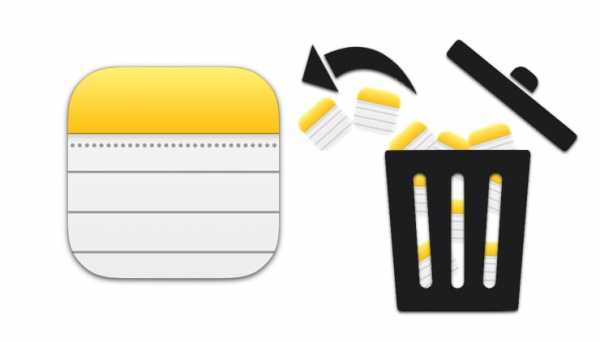
Ровно, как и в приложении «Фото», при условии наличия свободного пространства на iPhone и iPad, удалённые записи, созданные в «Заметках», будут храниться в виртуальной корзине ещё 30 дней. Если же этот срок прошел, то, увы, данные удалены безвозвратно.
ПО ТЕМЕ: Как восстановить контакты и другую информацию на iPhone, не создавая резервную копию в iTunes или iCloud.
Как восстановить удалённые заметки на iPhone и iPad
1. Запустите приложение «Заметки» и, если вы не находитесь в корневой директории, нажимайте на кнопку «<» (стрелочка влево в левом верхнем углу), пока не исчезнет этот вариант кнопки «Назад».
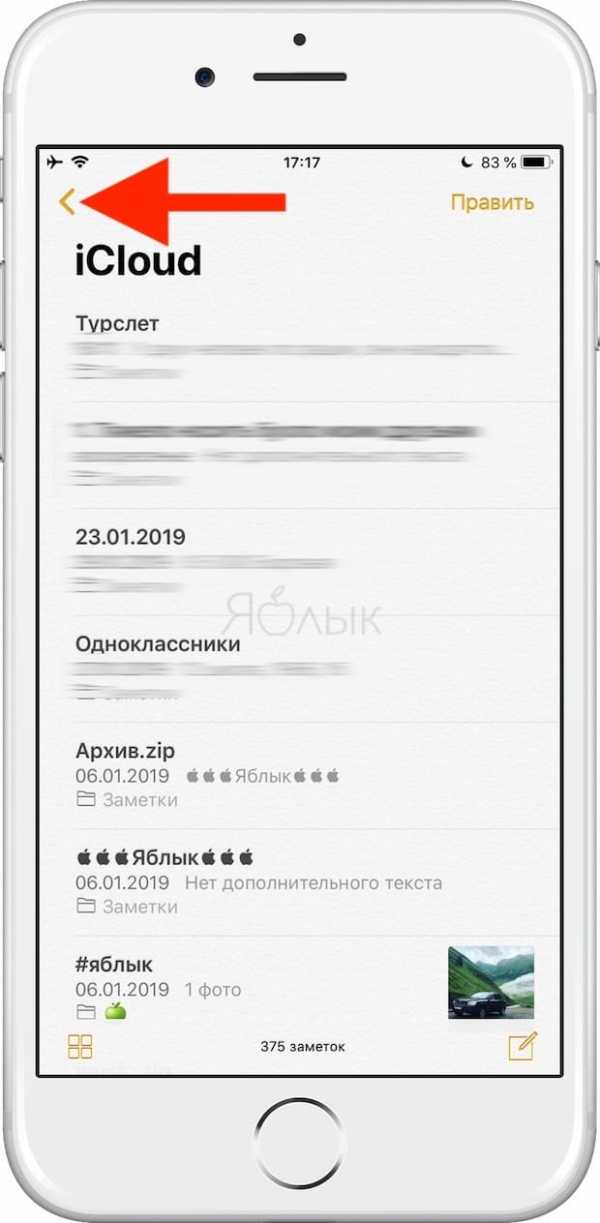
2. В разделе «iCloud» выберите пункт «Недавно удалённые».
3. В правом верхнем углу нажмите кнопку «Править».
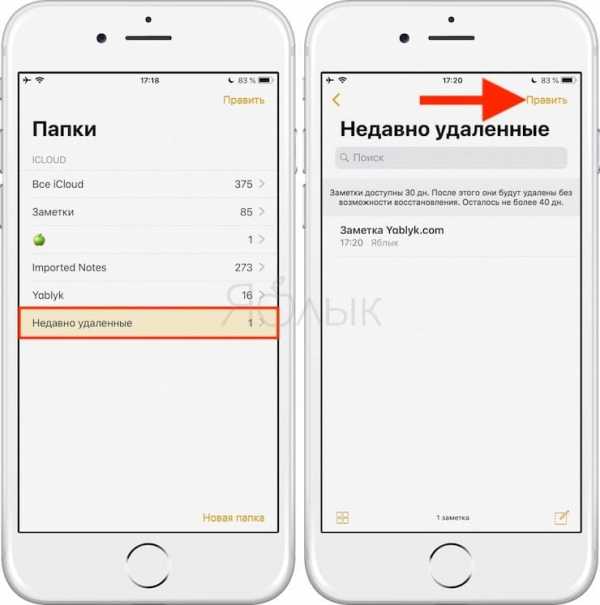
4. Выберите интересующие заметки и нажмите на кнопку «Переместить в…».
ПО ТЕМЕ: Как совместно редактировать Заметки на iPhone и iPad с другими пользователями.
5. Тапните по папке, в которую вы хотите восстановить удалённые заметки.
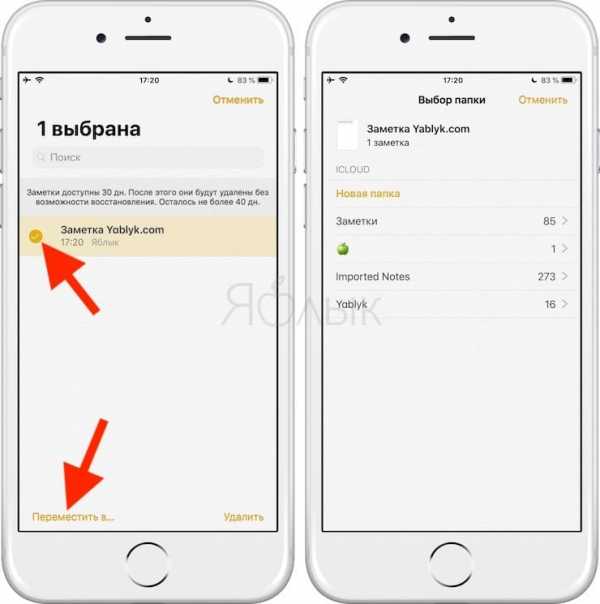
Готово!
Если же вы не нашли в разделе «Недавно удалённые» своей заметки, значит вам не повезло. Но если до момента удаления была сделана резервная копия в iTunes, то можно сделать восстановление устройства из бэкапа или при помощи специализированных утилит извлечь из резервной копии заметку.
Смотрите также:
Вконтакте
Google+
yablyk.com
iPhone заметки исчезли? Решения 5, чтобы найти их Назад
«Мое приложение Notes внезапно исчезло с iPhone 7, все мои важные заметки пропали! Интересно, работает ли оно для удаления, а затем переустановки приложения Notes. Так может кто-нибудь показать мне, как переустановить Notes на iPhone?»
«Я не могу найти свои заметки на своем iPhone после обновления iOS 12…»
«Мое приложение Notes исчезло. Как мне вернуть приложение Notes на мой iPhone? Любой совет приветствуется».
Какие методы вы выберете, когда откроете приложение Notes, как обычно, но обнаружите, что заметки iPhone исчезли и ничего не осталось?
Люди сходят с ума от внезапного исчезновения заметок на iPhone, поскольку приложение Notes — отличный инструмент для записи важных вещей.
Не беспокойтесь об этом, вот решения 5, чтобы восстановить их, когда ваш iPhone заметки исчезли.
Часть 1: Найти исчезнувшие заметки на iPhone через настройки
Использование настроек электронной почты — хороший способ вернуть исчезнувшие заметки iPhone. Использование настроек электронной почты кажется странным, но это оказалось полезным решением. Вы можете синхронизировать заметки iPhone с учетной записью электронной почты по незнанию. Таким образом, если вы удалите связанную учетную запись электронной почты или не ввели пароль электронной почты, вы не сможете получить доступ к заметкам iPhone.
Шаг 1. Найдите свой аккаунт Gmail
Откройте приложение «Настройки» на вашем iPhone. Выберите «Почта, Контакты и Календари», затем нажмите «Gmail» для доступа к его настройкам.
Шаг 2. Найти обратно пропавшие заметки iPhone
Прокрутите вниз и выключите «Заметки». Позже вы можете проверить, есть ли папка заметок с исчезнувшими заметками iPhone.
Вы можете войти во все свои учетные записи Gmail, чтобы устранить проблему исчезновения заметок на iPhone. (Аккаунт Gmail забыли? Восстанови это сейчас.)
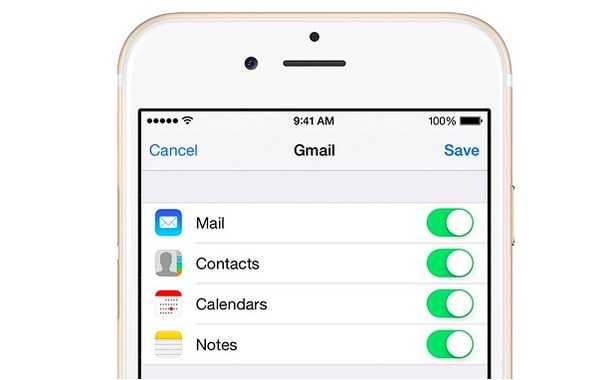
Часть 2: Получить отсутствующие заметки из недавно удаленной папки
Может быть, кто-то удалил ваши заметки на iPhone или вы просто удалили заметки без уведомления. Таким образом, вы можете получить заметки обратно на iPhone из папки «Последние удаленные». Помните, что ваши заметки на iPhone, исчезнувшие в папке «Последние удаленные», могут храниться в течение дней 30. В результате вы можете восстановить потерянные заметки в папке «Последние удаленные iPhone» только в течение дней 30.
Шаг 1. Приложение Open Notes
Откройте приложение Notes и найдите представление «Папки». Независимо от того, какую учетную запись вы используете, вы можете видеть каждую папку с именем iCloud, Gmail, На моем iPhone, Yahoo и т. Д. Откройте каждую папку, если вы не уверены, где находятся заметки на iPhone.
Шаг 2. Получить заметки обратно на iPhone
Откройте папку «Недавно удаленные» и просмотрите все заметки iPhone, которые были удалены ранее. Вы можете нажать кнопку «Редактировать» в верхнем правом углу, пометить элементы и нажать «Переместить в», чтобы удалить их обратно в указанную папку, чтобы восстановить заметки iPhone.
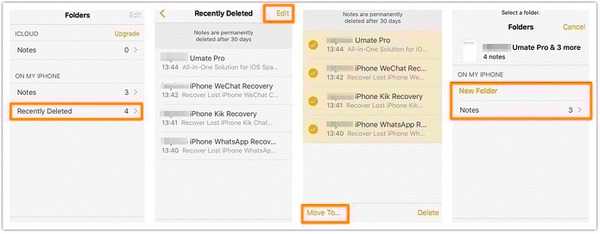
Часть 3: Восстановить исчезнувшие заметки с iPhone напрямую
Если вы все еще не можете найти отсутствующие заметки iPhone, то вы можете попробовать Apeaksoft iPhone Восстановление данных для восстановления iPhone заметки исчезли в 3 разными способами. Не имеет значения, если вы ранее не делали резервные копии заметок iPhone, iPhone Data Recovery может помочь вам восстановить удаленные или потерянные данные iOS вплоть до видов 19.
4,000,000+ Загрузки
Восстановление и экспорт заметок с iPhone напрямую без резервного копирования.
Извлечение и восстановление исчезнувших заметок из резервной копии iTunes без потери данных.
Загрузка и восстановление заметок из резервной копии iCloud выборочно.
Поддержка всех устройств iOS, таких как iPhone XS / XR / X / 8 / 7 / 6 / 5 и т. Д., Работающих под управлением iOS 12 / 11 и т. Д.
Шаг 1. Запустите восстановление данных iPhone
Скачайте и установите бесплатное восстановление iPhone. Запустите его и выберите «Восстановление данных iPhone», чтобы войти в его основной интерфейс.
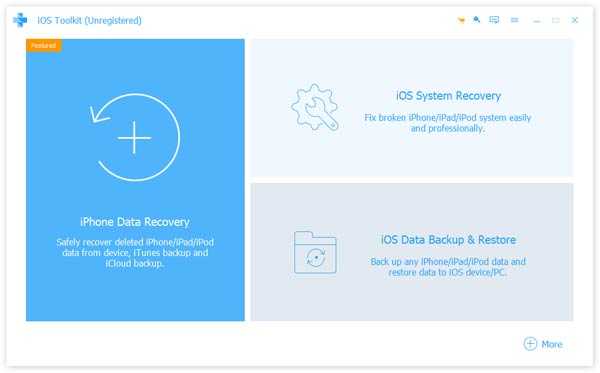
Шаг 2. Подключите iPhone к компьютеру через USB-кабель
Выберите «Восстановить с устройства iOS» в качестве режима восстановления iPhone по умолчанию. Затем с помощью молниеносного USB-кабеля подключите iPhone к компьютеру под управлением Windows или Mac.
если ты заблокировать заметкиздесь вы должны ввести пароль, чтобы расшифровать его для сканирования сейчас.
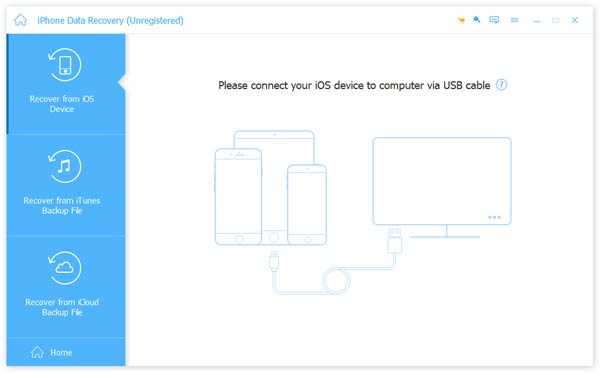
Шаг 3. Сканирование вашего iPhone
Выберите «Стандартный режим», а затем нажмите «Начать сканирование», чтобы полностью определить ваше устройство Apple. Или непосредственно нажмите кнопку «Начать сканирование» (это зависит от разных моделей iPhone). После сканирования iPhone вы можете увидеть все доступные файлы, отображаемые в категориях.
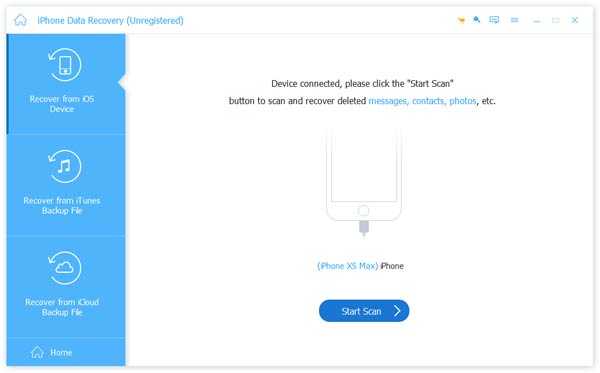
Шаг 4. Восстановление отсутствующих заметок iPhone на Mac или ПК
Выберите «Заметки», а затем детально просмотрите на правой панели. Вы можете включить опцию «Отображать только удаленный элемент», чтобы доступ к заметкам iPhone исчез только.
Вы заметите, что есть другие типы файлов, которые вы можете нажать, чтобы просмотреть и восстановить, например, Сообщения, Контакты, фотографии и др.
Нажмите кнопку «Восстановить», а затем установите папку назначения для восстановления исчезнувших или потерянных заметок iPhone без резервного копирования.

Часть 4: Восстановить исчезнувшие заметки iPhone из iTunes Backup
Если вы ранее делали резервные копии заметок iPhone с помощью iTunes, вы можете восстановить iPhone из iTunes непосредственно. Однако вам придется принять тот факт, что все ваши существующие данные будут заменены резервной копией iTunes.
Не хочешь этого?
Просто используйте iPhone Data Recovery для выборочного извлечения заметок iPhone. По сравнению с iTunes, iPhone Data Recovery позволяет пользователям предварительно просматривать и восстанавливать исчезнувшие заметки iPhone.
Шаг 1. Открыть iPhone восстановления данных
Запустите восстановление данных iPhone на Mac или ПК. Выберите «Восстановить из файла резервной копии iTunes» и получите доступ ко всем файлам резервной копии iTunes. Убедитесь, что вы используете доверенный компьютер. В противном случае iPhone Data Recovery может не обнаружить вашу резервную копию iTunes.
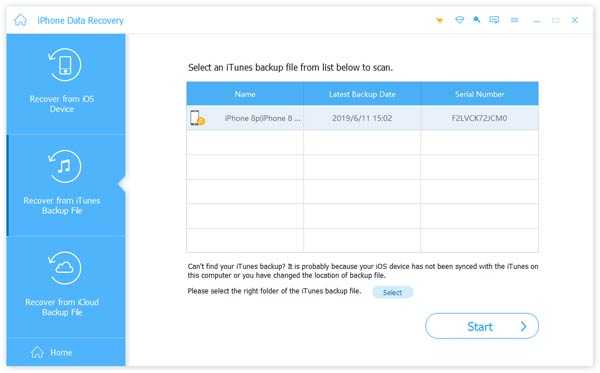
Шаг 2. Восстановить iPhone заметки исчезли из iTunes
Нажмите «Начать сканирование» после того, как вы выбрали наиболее подходящую резервную копию iTunes. Затем нажмите «Заметки» в разделе «Заметки и другие», чтобы просмотреть существующие и исчезнувшие заметки iPhone. Отметьте перед заметками, которые вы хотите восстановить, а затем нажмите кнопку «Восстановить», чтобы получить исчезнувшие заметки iPhone.

Часть 5: Восстановить исчезнувшие заметки iPhone из резервной копии iCloud
Даже если ваш iPhone отключен или заморожен, вы все равно можете получить отсутствующие заметки iPhone, используя iPhone Data Recovery. Кроме того, вы можете выбрать, какие заметки iPhone восстанавливать, и сохранять безопасность других данных iPhone во время восстановления данных iCloud.
Шаг 1. Войдите в учетную запись iCloud
Запустите восстановление данных iPhone. Выберите «Восстановить из файла резервной копии iCloud». Войдите в учетную запись iCloud, используя свой Apple ID и пароль. Затем вы можете увидеть все ваши резервные копии файлов iCloud.
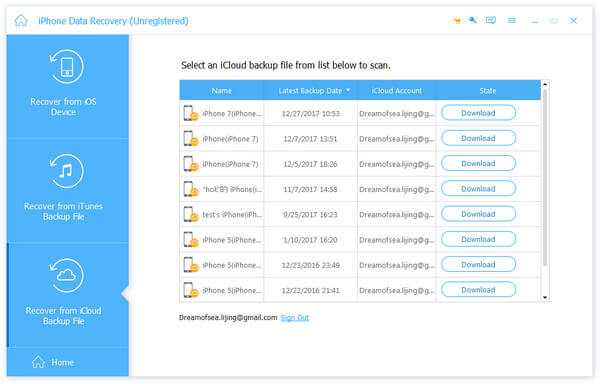
Шаг 2. Сканирование заметок iPhone
Выберите одну резервную копию iCloud и нажмите кнопку «Загрузить». Теперь вы можете поставить галочку «Заметки» и нажать «Далее», чтобы извлечь заметки iPhone только из резервной копии iCloud.
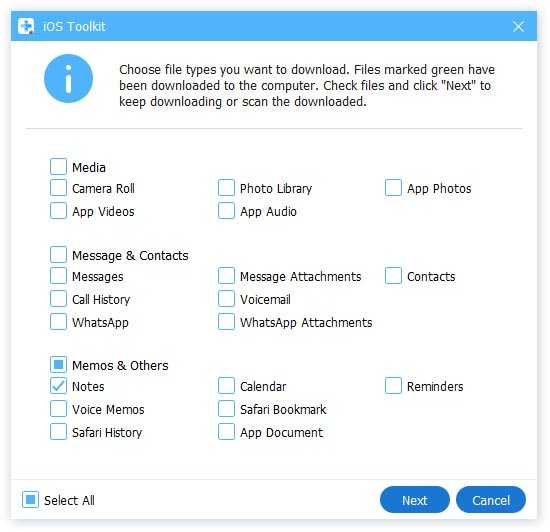
Шаг 3. Восстановление заметок iPhone с помощью резервного копирования iCloud
Выберите «Заметки» на левой панели. Затем вы можете выбрать определенные заметки iPhone, чтобы просмотреть подробную информацию. Отметить, прежде чем заметки iPhone будут потеряны после обновления iOS 10, обновления iOS 11 и т. Д. Наконец, нажмите «Восстановить», чтобы вернуть заметки на iPhone без потери данных. Помимо заметок, это также может помочь вам восстановить текстовые сообщения на iPhone легко.
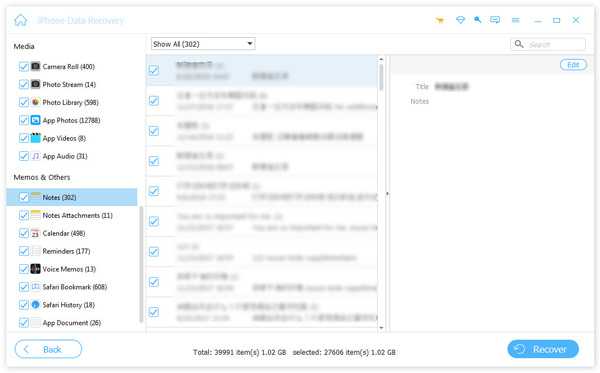
Вывод
На этой странице показаны решения 5 для возврата исчезнувших заметок на iPhone. Вы можете найти их через недавно удаленную папку, настройки и восстановление данных iPhone. Среди прочего, iPhone Data Recovery — самый простой способ найти пропавшие заметки, независимо от того, создаете ли вы резервную копию или нет. Конечно, лучший способ — создать хорошую привычку для резервного копирования заметок iPhone, чтобы избежать потери данных.
www.apeaksoft.com
Как восстановить заметки на Айфоне
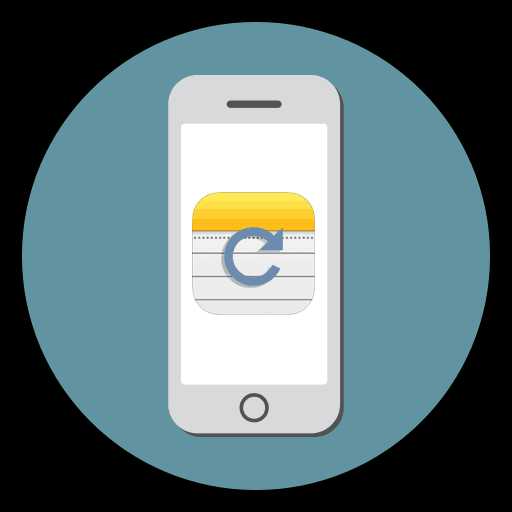
Приложение «Заметки» пользуется популярностью у большинства владельцев Айфона. В них можно вести списки покупок, рисовать, скрывать личную информацию с помощью пароля, хранить важные ссылки и черновики. Кроме того, это приложение является стандартным для системы iOS, поэтому юзеру не надо качать сторонний софт, который иногда распространяется на платной основе.
Восстановление заметок
Иногда пользователи по ошибке удаляют свои записи, либо само приложение «Заметки». Вернуть их можно, использовав специальные программы и ресурсы, а также проверив папку «Недавно удаленные».
Способ 1: Недавно удаленные
Самый простой и быстрый способ восстановить удалённые заметки на Айфоне, если пользователь ещё не успел очистить корзину.
- Зайдите в приложение «Заметки».
- Откроется раздел «Папки». В нём выберите пункт «Недавно удаленные». Если его нет, воспользуйтесь другими способами из этой статьи.
- Нажмите «Изменить», чтобы начать процесс восстановления.
- Выберите нужную вам заметку. Убедитесь, что напротив неё стоит галочка. Тапните по «Переместить в…».
- В открывшемся окне выберите папку «Заметки» или создайте новую. Туда восстановится файл. Нажмите по нужной папке.
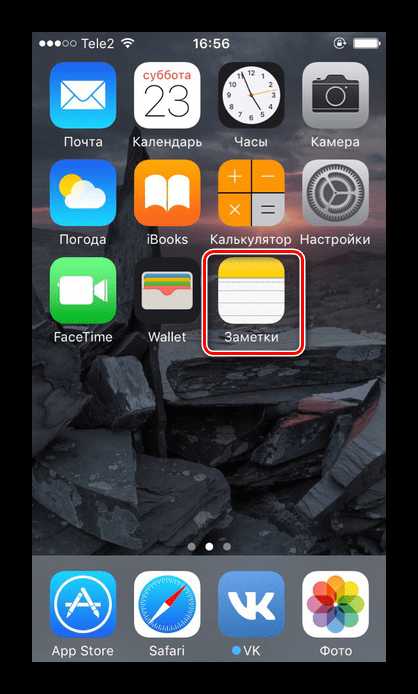
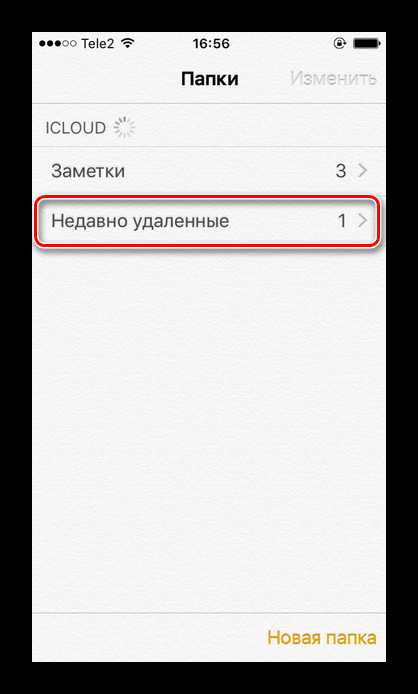
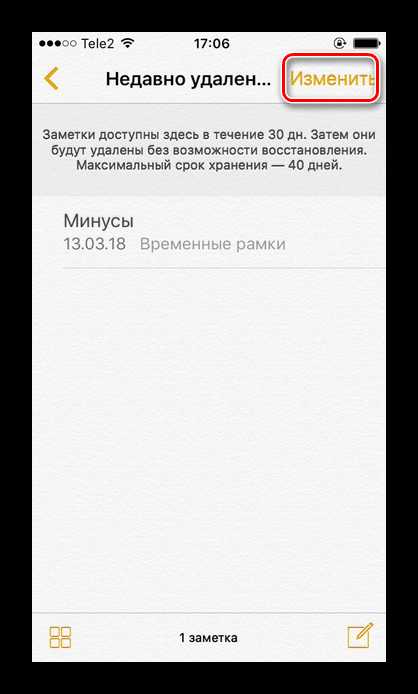
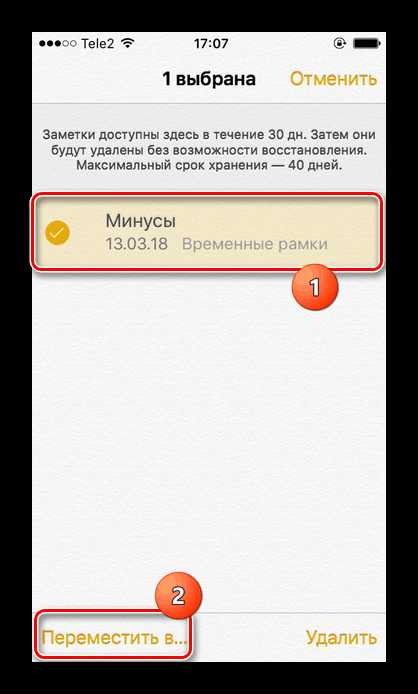
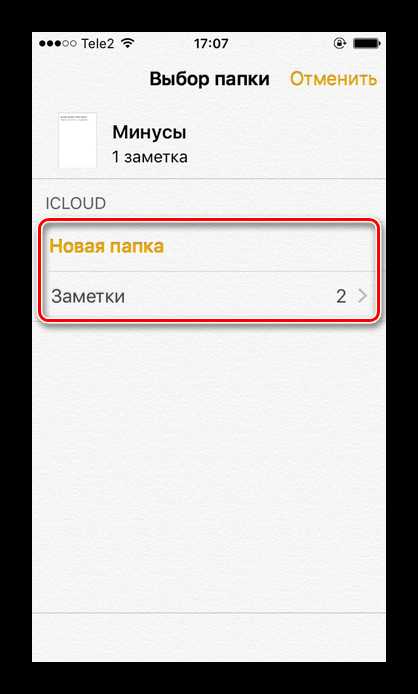
Читайте также:
Восстановление удаленных фото на iPhone
Как восстановить удаленное видео на iPhone
Способ 2: Восстановление приложения
Иногда пользователь случайно может удалить стандартное приложение с домашнего экрана. Однако если до удаления не была включена функция синхронизации данных с iCloud, восстановить заметки не получится.
- Для восстановления приложения «Заметки» и его данных нам придется перейти в магазин App Store для его повторного скачивания.
- Нажмите «Поиск» на нижней панели.
- В строке поиска введите слово «Заметки» и нажмите «Найти».
- В появившемся списке найдите приложение от Apple и тапните по значку скачивания справа.
- Дождитесь окончания загрузки и выберите «Открыть». Если синхронизация с iCloud была включена, юзер найдёт свои удалённые заметки при первом запуске приложения.
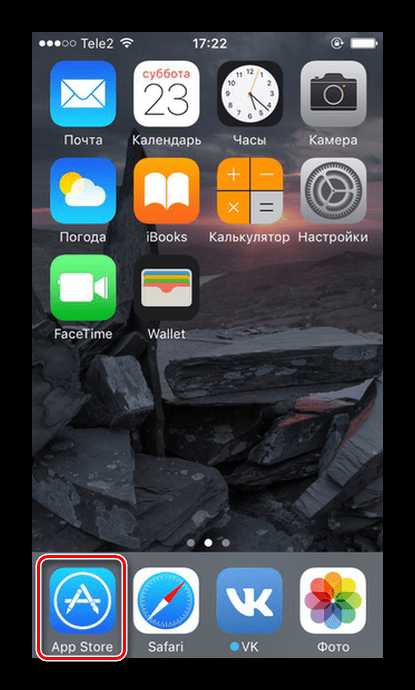
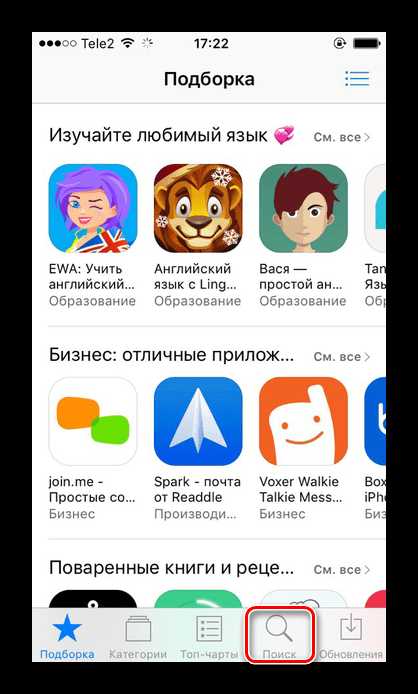
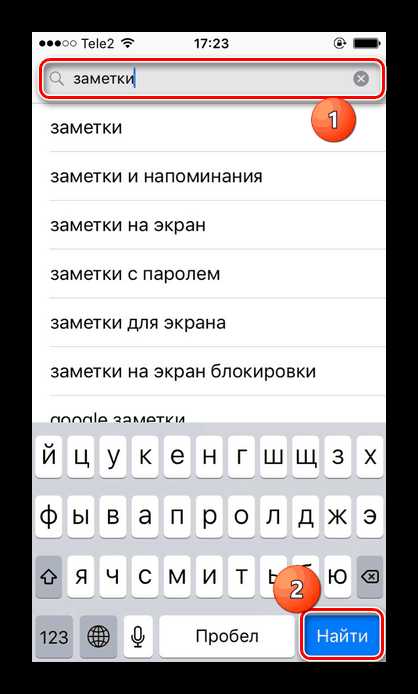
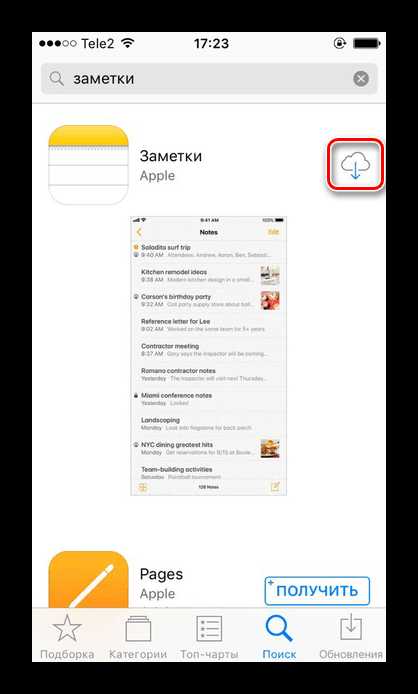

Читайте также:
Создаём заметку в Одноклассниках
Способ 3: Восстановление через iTunes
Данный способ поможет, если у пользователя не включена автоматическая синхронизация с iCloud либо он очистил корзину в самом приложении. Для этого понадобится резервная копия iTunes, которая уже была сделана до этого. При включенной функции это делается автоматически. Читайте, как восстановить данные на Айфон, в том числе и заметки, в нашей статье.
Подробнее: Как восстановить iPhone, iPad или iPod через iTunes
Способ 4: Специальные программы
Восстановить важные файлы на iPhone можно не только с помощью программы iTunes, но и специальными сторонними утилитами. Как правило, они бесплатны и очень просты в использовании. Кроме того, они предлагают ряд дополнительных функций, которые могут понадобиться владельцу Айфона. О том, какие программы лучше использовать и как с помощью них вернуть удалённые заметки, читайте в статье ниже.
Подробнее: Программы для восстановления iPhone
Главное их отличие от программы iTunes в том, что они могут восстанавливать отдельные разделы и файлы из определенных приложений. В это же время iTunes предлагает только полностью вернуть все файлы iPhone.
Как запретить удаление приложения
Эта функция работает с помощью кода-пароля, который заранее устанавливает пользователь. Поэтому человек, будь то сам владелец или кто-то другой, пытаясь удалить приложение, не сможет этого сделать, поскольку возможность будет заблокирована. Это поможет владельцу случайно не удалить важное.
- Зайдите в «Настройки» Айфона.
- Перейдите в раздел «Основные».
- Найдите пункт «Ограничения».
- Тапните по «Включить ограничения».
- Введите специальный код-пароль для подтверждения действий с приложениями.
- Подтвердите его, повторно его набрав.
- Теперь опуститесь вниз по списку и найдите пункт «Удаление программ».
- Передвиньте ползунок влево. Теперь, чтобы удалить любое приложение на iPhone, нужно зайти опять в раздел «Ограничения» и ввести свой код-пароль.
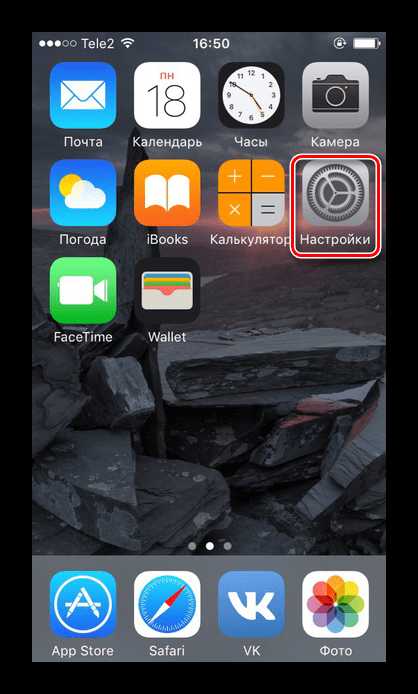
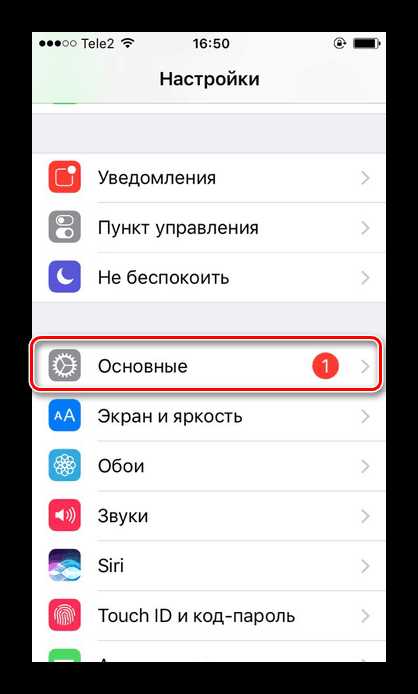

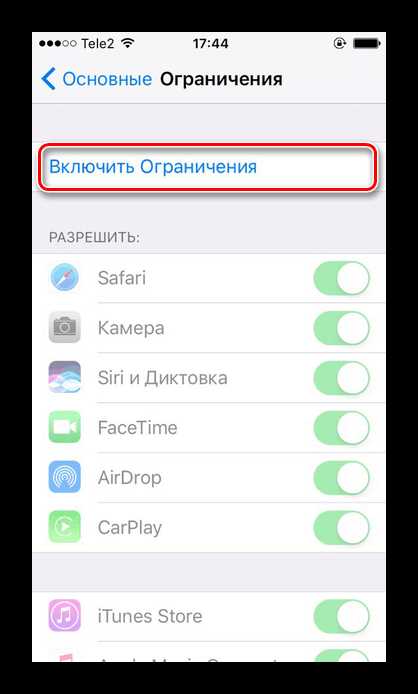
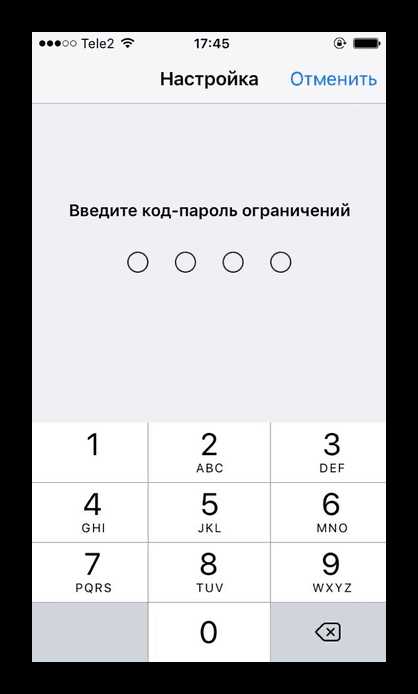
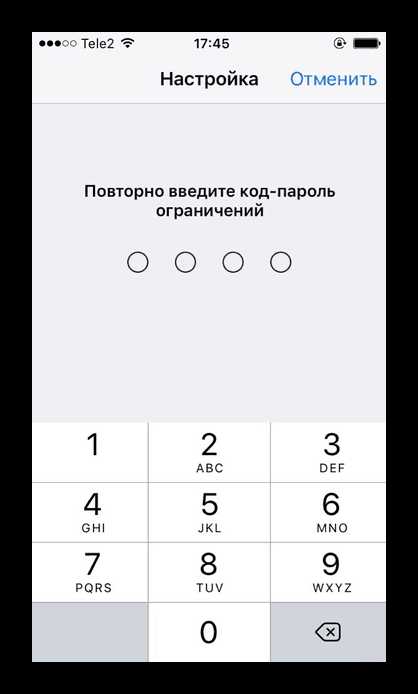
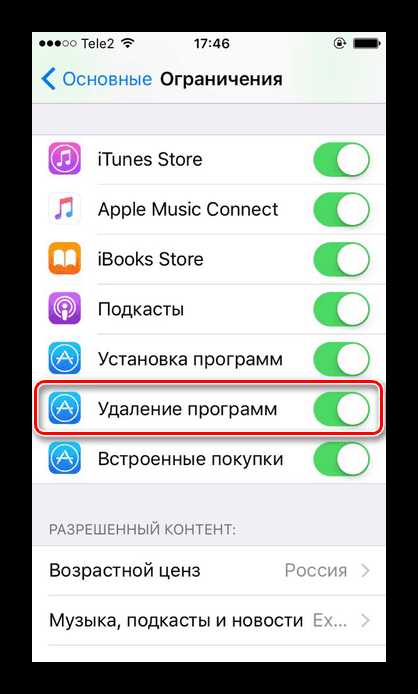
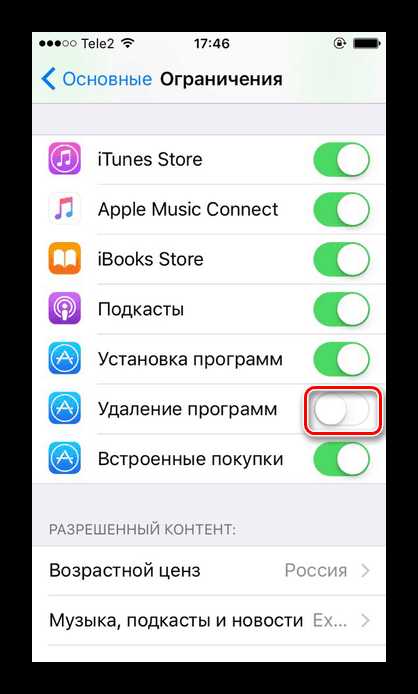
Читайте также: Как восстановить удаленное приложение на iPhone
Итак, мы разобрали самые популярные способы восстановления удаленных заметок на iPhone. Кроме того, рассмотрен пример того, как избежать удаления самого приложения с домашнего экрана смартфона.
Опишите, что у вас не получилось. Наши специалисты постараются ответить максимально быстро.
Помогла ли вам эта статья?
ДА НЕТlumpics.ru
Если отсутствуют заметки на iPhone, iPad или iPod touch
Если отсутствуют заметки, они могли быть случайно удалены или же, возможно, необходимо изменить настройки.
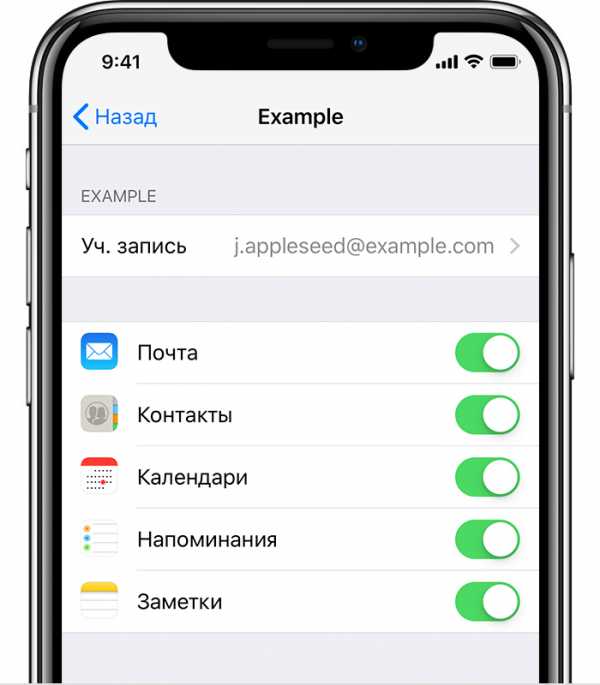
Проверка настроек учетной записи
Если вы пользуетесь сторонней учетной записью или почтовой службой (например, Gmail или Yahoo) для хранения заметок, проверьте свои настройки.
- Перейдите в меню «Настройки» > «Пароли и учетные записи».
- Нажмите учетную запись электронной почты, которую необходимо проверить.
- Убедитесь, что открыта программа «Заметки».
Если программа «Заметки» используется с несколькими учетными записями электронной почты, выполните действия 2–3 для каждой из них. Если учетная запись отсутствует, узнайте, как добавить ее вновь.
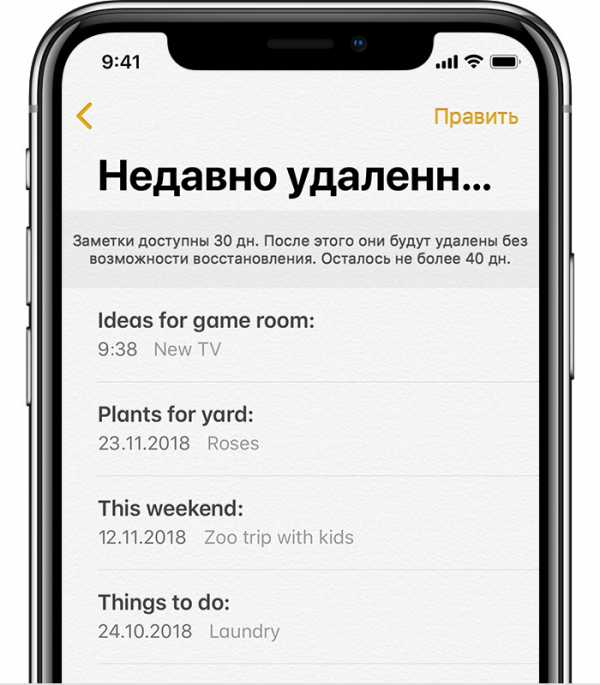
Проверка папки «Недавно удаленные»
Если вы храните заметки в iCloud, проверьте папку «Недавно удаленные».
- Откройте программу «Заметки» и нажимайте , пока не отобразится список папок.
- Откройте папку «Недавно удаленные» и поищите в ней свою заметку.
Если заметка находится в папке «Недавно удаленные» или другой папке, ее можно переместить.
- В списке заметок нажмите «Изменить».
- Выберите заметку, которую необходимо переместить.
- Выберите команду «Переместить в» и укажите целевую папку.
Если для работы с заметками используется другая служба (например, Gmail или Yahoo), проверьте папку «Корзина» ее учетной записи в программе «Почта». Заметки, удаленные из программы «Заметки», обычно хранятся в папке «Корзина» сторонней учетной записи. Чтобы восстановить заметку из папки «Корзина», необходимо скопировать ее и вставить в новую заметку в программе «Заметки».
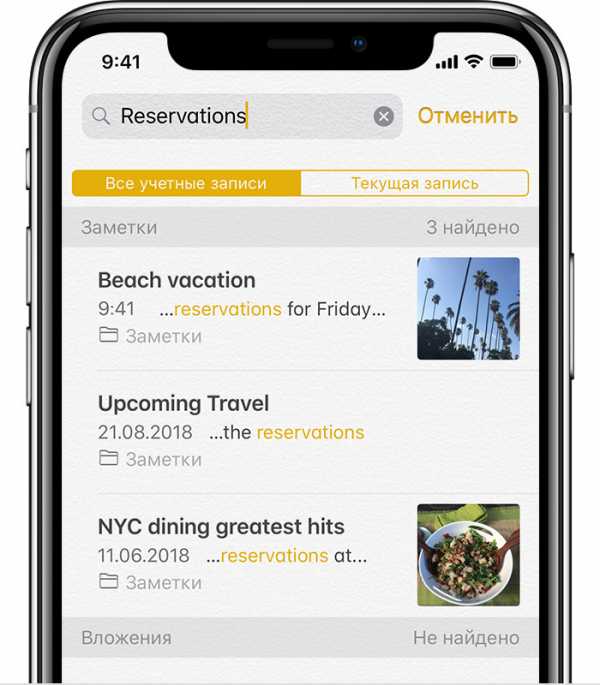
Использование функции поиска для нахождения заметок
- Откройте программу «Заметки» и нажимайте , пока не отобразится список заметок.
- В строке поиска введите слово, фразу или заголовок из нужной вам заметки.
- Убедитесь, что выбран параметр «Все учетные записи». В процессе поиска будут проверяться все папки во всех ваших учетных записях (в частности, в учетной записи электронной почты).
Если поисковая строка не отображается, возможно, необходимо прокрутить экран, чтобы найти ее. Если найти заметку все равно не удается, возможно, она заблокирована. В процессе поиска отображаются только названия заблокированных заметок, поэтому, возможно, потребуется просмотреть все заблокированные заметки, чтобы найти нужную.
Поиск заметок вручную
Если в процессе поиска не отображаются результаты, возможно, необходимо проверить другую папку и прокрутить список до конца.
- Откройте программу «Заметки» и нажимайте , пока не отобразится список папок.
- Если у вас несколько папок, поищите заметку в другой папке.
Если найти заметку все равно не удается, возможно, используются не те слово, фраза или заголовок из заметки.
Подробнее о программе «Заметки»
Дата публикации:
support.apple.com
3 способа восстановить потерянные и удалённые заметки на iPhone или iPad
«Заметки» являются очень важным приложением на iPhone и iPad, благодаря которым можно делать списки покупок, рисовать, записывать персональные данные и делать другие полезные вещи. С этим приложением просто и удобно работать.
Но, иногда заметки случайного или намеренного удалились, или пропали заметки iРhone после обновления до iOS 11/12, после джейлбрейка, и после восстановления системы. Следует заметить, как восстановить удерянную и удаленную заметку? Мы предлагаем 3 способа восстановить удалённые заметки на iPhone и iPad с устройства, из резервной копии iTunes или iCloud.
Как восстановить заметки на iРhone без резервной копии
Этот метод может восстановить заметки на айфоне если не создавалась резервной копии, то значит программа Tenorshare UltData позволит восстановить данные непосредственно с устройства. вы можете выбрать тип файлов, котоый вы хотите вернуть. Безопосно и легко сканировать ваш дефайс.
Надо внимать на то, что если раньше заметки удалялись недавно, то теперь они сначала перемещаются в специальный раздел «Недавно удаленные», в котором за последние 30 дней сохраняется данные.
Шаг 1. Подключте устройство к компьютеру при помощи USB кабели, запустить UltData на впшем компьютере. Выберите «восстановить данные с устройства iOS».
Шаг 2. Сканировать iPhone потерянные данные и просмотреть контакты, SMS, заметки, фотографии и т.д.
Шаг 3. Восстановить данные на айфоне и нажмите кнопку «восстановить», вы можете выбрать форматы файлов и сохранять на устройство или на компьютер.
Как восстановить заметки из резервной копии iРhone
Если в пограмме iTunes есть резервная копия, то восстановление заметок лекго и удобно. С помощью Tenorshare UltData, вы можете выборочно восстановить тип информации без охвата данных.
Шаг 1. Переход к «Восстановить из резервной копии iTunes» и UltData будет автоматически отображать все резервные копии iTunes на этом компьютере и нажмите кнопку «Сканировать».
Шаг 2. Просмотреть потерянные данные, вы можете выбрать «Показать все» или выбрать «Показать только удаленные» для фильтрации удаленных данных.
Шаг 3. Вам можно нажать «Настройки выхода», чтобы выбрать форматы файлов и нажмите кнопку «Восстановить».
Как восстановить заметки на айфоне из iСoud
Шаг 1. Выберите режим восстановления и войти в iCloud.
Шаг 2. Вы можете проверить данные (имя, дата, версия и размер) каждого файла резервной копии. Выберите типы файлов, которые вы хотите загрузить и сканировать.
Шаг 3. Нажмите «Настройки выхода», чтобы выбрать форматы файлов и нажмите кнопку «Восстановить»
Tenorshare UltData позволяет получить обратно фотографии,заметки, контакты, сообщения и других 22 типов файловбезопасно и быстро с iPhone XS/XR/X/8/7/7 Plus/SE/6s/6s Plus/6/6 Plus/5s/5/4S. Еще может исправить систему iOS к обычному состоянию когда она работает ненормально, например, завис на режиме восстановления, режиме DFU, логотипе apple, подключение к iTunes, циклическая перезагрузка, синий экран смерти, и т.д. Решить 50+ проблем об ошибке обновления, неудаче восстановления или поломке джейлбрейка без потери файлов. Если у вас есть другие вопросы, обратитесь с нами, мы будем отвечать в течение 24 часов. И одновременно, у нас тоже есть статья как восстановить данные на android.
Присоединяйтесь к обсуждению и поделитесь своим голосом здесьwww.tenorshare.ru
Как восстановить заметки на Айфоне (удаленные)
«Заметки на iPhone» – предустановленный системный инструмент, где удобно в импровизированной форме записывать важную информацию или появившиеся идеи. Жаль, только техника Apple творчество не ценит и при первой же возможности попытается безвозвратно удалить полюбившиеся записи. Разберемся, существуют ли шансы восстановить заметки на Айфоне.
Восстанавливаем заметки штатными средствами
Каждая запись, благополучно созданная на смартфоне, никогда не исчезает бесследно, а еще 30 дней хранится в «Корзине», откуда информация восстанавливается по первому же требованию пользователей. Трюк с возрождением заметки не сработает лишь с записями, синхронизированными с Gmail. Они никуда не переносятся, а безвозвратно удаляются. Поэтому для бережного хранения осенивших идей лучше использовать или внутреннюю память смартфона или облако iCloud.
«Корзина» находится в главном меню «Заметок». Для перехода к основному разделу нужно несколько раз нажать кнопку «Назад», расположенную слева, вверху. Каталог с записями, еще не прошедшими полноценную очистку, называется «Недавно удаленные».


Работать с меню легко. На экране выводится информация об исчезнувшем из папок контенте, восстанавливаемом с помощью функции «Изменить» или «Править». Документы, необходимые для восстановления, система предлагает отметить галочками, а затем – подтвердить решение с помощью пункта меню «Переместить в…». Способ срабатывает даже без резервной копии, записанной в iCloud.
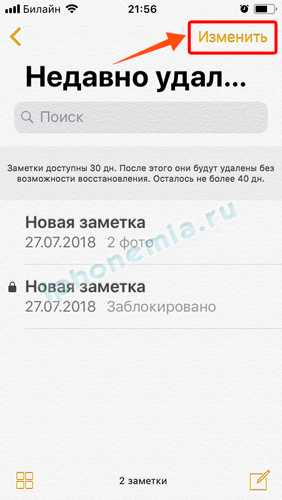
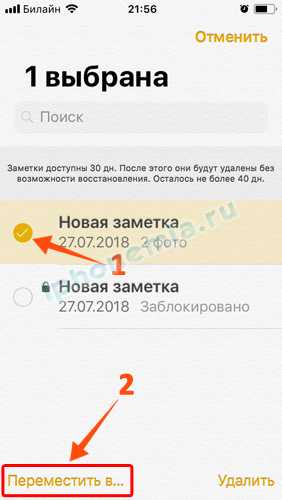

Важно помнить, восстановить заметки из iCloud или из хранилища, расположенного на внутренней памяти смартфона, операционная система разрешает за 30 дней. Если срок хранения закончился, все записи исчезнут уже без шанса на бэкап.
Использование сторонних инструментов
Если по неизвестным причинам вернуть заметки в iPhone встроенными методами не получается, «Корзина» всегда пустует, единственный шанс восстановить воспоминания и идеи – воспользоваться утилитой UltData. Способ срабатывает не всегда и зависит от множества факторов. Но даже если шансы минимальные, стоит попробовать.
Порядок действий следующий:
- Загрузить на компьютер утилиту UltData с официального сайта разработчика https://www.tenorshare.com. Доступно две версии: бесплатная и платная. Для разового восстановления тратить деньги не нужно.

- Запустить установщик, выбрать каталог для распаковки файлов, согласиться с требованиями и условиями. Дождаться завершения всех процедур.

- Подсоединить смартфон к компьютеру через USB.
- Запустить программу и согласиться с использованием пробной версии.
- Появляется интерфейс, где выбрать пункт «Восстановить данные с iOS».
- Расставить галочки напротив необходимых записей к возврату. «Заметки» находятся в разделе «Примечания и вложения».

- Нажать на кнопку «Сканировать». Как показывает практика, поиск глубокий и отнимает от 15-ти до 30-ти минут. Но результат впечатляет: если уж полные заметки и не восстановятся, то хотя бы вернуть текст в заметках в неразмеченной форме точно получится.

- После сканирования отметить необходимые для восстановления файлы. Если результат «нулевой», быстро пройтись по соседним разделам, связанным с iTunes и восстановлением файлов из резервных копий iCloud. Гарантия на успех в последнем случае откровенно слабая, но попробовать стоит.
UltData – единственный способ восстановить данные, казалось бы, окончательно исчезнувшие из внутренней памяти iPhone. Шансы на спасение информации довольно серьезные даже при использовании бесплатной подписки.
iphonemia.ru
[Поддерживается iOS 12] Лучший способ восстановить заметки iPhone
Я сделал заметки в речи с приложением на моем iPhone, но несколько дней спустя, когда я проверил заметки, их там больше не было. Я уверен, что они были на моем телефоне раньше, потому что я посмотрел на них сразу после выступления. Как восстановить удаленные заметки на iPhone? Пожалуйста, помогите, большое спасибо!
В настоящее время все больше и больше пользователей iPhone стремятся использовать приложение Notes, которое представляет собой инструмент для создания заметок без создания бумажного следа. Они используют его для создания списков, записи идей, заметок, составления статей и так далее.
Он также имеет гуманизированную функцию, которая позволяет вам заблокировать заметки на iPhone защищать личные размышления.
Продолжай двигаться …
Однако, многое может привести к потере данных, например, обновить iOS, сброс настроек к заводским настройкам, согнуть или потерять iPhone и т. Д. Поэтому время от времени на нашем iPhone очень часто теряются данные. Когда дело доходит до восстановления удаленных заметок iPhone, первый способ, который приходит нам в голову, это восстановление резервной копии iTunes или iCloud на устройство.

Но только чтобы вы знали:
Восстановление данных через iTunes или iCloud имеет свои ограничения:
- Доступны резервные копии iTunes или iCloud до потери данных.
- Резервная копия iTunes или iCloud, из которой вы восстанавливаете, должна содержать заметки, которые вы хотите вернуть.
- Все текущие вещи на вашем iPhone будут полностью заменены содержимым в резервной копии.
Читайте также: Как просматривать фотографии на iCloud
Вот вопрос:
Что делать, если вы ранее не создавали резервных копий или не хотите терять текущие данные при восстановлении заметки iPhone из резервной копии?
1. Встряхните свой iPhone, чтобы восстановить удаленные заметки
Если вы замените важные заметки новыми или испортите важные заметки, вам просто нужно встряхнуть iPhone. Встряхните iPhone, и вы сможете отменить ввод текста. Это простой и полезный совет, чтобы найти удаленные заметки обратно.
Если вы не можете найти удаленные заметки назад, потрясая iPhone, или заметки не удаляются при наборе текста, продолжайте читать.
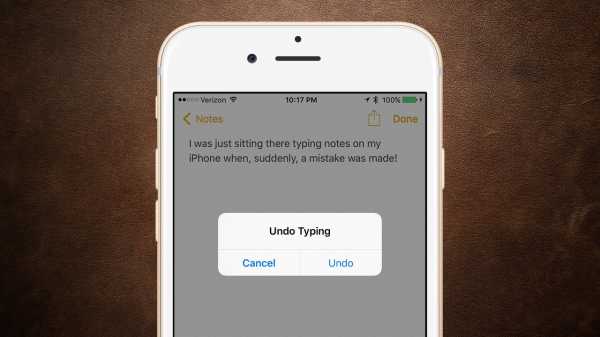
2. Восстановить удаленные заметки iPhone из недавно удаленных
Удаленные заметки iPhone могут быть доступны в папке «Недавно удаленные», где все удаленные заметки хранятся в течение дней 30. Таким образом, вы можете легко получить эти удаленные заметки из приложения iPhone Note с помощью простых шагов.
Идти к Примечания приложение, а затем выберите одну заметку.
Дважды нажмите кнопку возврата в левом верхнем углу, чтобы увидеть Папки.
К Недавно удалено папка.
Нажмите Редактировать в правом верхнем углу и выберите предмет, который вы хотите восстановить.
Кран Переместить в … в левом нижнем углу.
Выберите папку, чтобы сохранить восстановленную заметку.
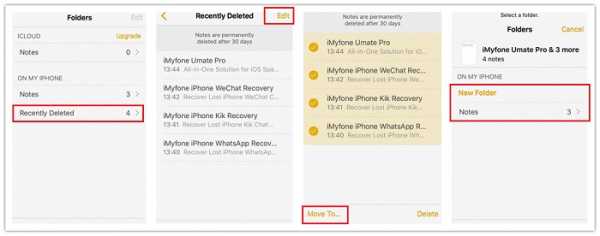
Пожалуйста, обратите внимание, что …
Заметка, которая удалила 30days назад, не может быть найдена здесь и будет удалена навсегда.
3. Восстановить удаленные заметки с iPhone через iCloud
iCloud может быть первой идеей, которая возникнет у вас в голове, если вы захотите управлять данными своего iPhone. Вы можете скачать программу на свой компьютер или перейти к icloud.com войти в свою учетную запись и передать ваши данные между облачным сервисом и вашим устройством. Почта, контакты, календарь, фотографии, напоминания и т. Д. Доступны для iCloud.
Некоторые люди могут задаться вопросом, есть ли резервная копия iCloud или нет? Ответ — да. Итак, как вы можете использовать iCloud для резервного копирования заметок iPhone?
Параметры 2:
Опции 1: используйте iCloud в качестве предпочтительного решения для резервного копирования
Идти к Настройки > [Ваше имя] > ICloud.
Переключите, чтобы включить Внимание Кнопка.
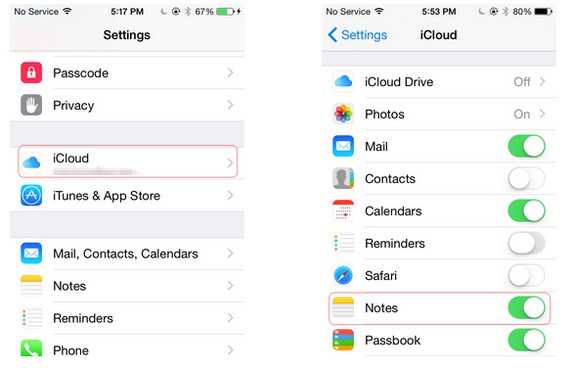
Опция 2: резервное копирование всех данных iPhone на iCloud одновременно
На вашем iPhone, перейдите к Настройки > ICloud
Прокрутите вниз, чтобы найти Backup и нажмите на него.
Включите ICloud Резервное копирование выбор и нажмите Назад Вверх.
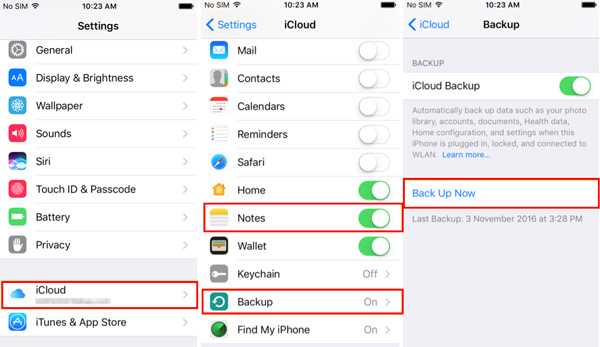
4. Восстановить удаленные заметки через iTunes
iTunes может стать альтернативой для восстановления заметки iPhone, если вы хотите использовать компьютер для управления своими данными. Просто подключите ваше устройство к компьютеру, на котором вы загрузили iTunes, и вы сможете легко создавать резервные копии, передавать или восстанавливать данные вашего устройства.
Вот самый простой урок:
Запустите iTunes на своем компьютере и подключите iPhone к нему с помощью USB-кабеля.
Нажмите на значок устройства, пока он не появится.
щелчок Вывод на левой панели, затем Восстановление резервной копии из Резервные копии раздел. Если у вас есть зашифрованные резервные копии iTunesВам необходимо ввести пароль.
Выберите, из какой резервной копии вы хотите восстановить, затем нажмите восстановление.
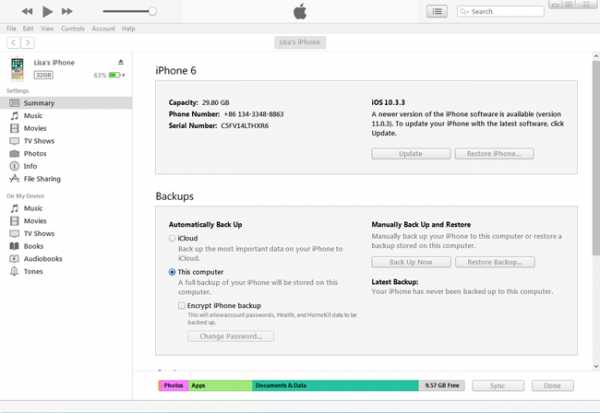
Просто, не так ли?
Используя вышеупомянутые способы Apple, iCloud и iTunes, восстановление заметок iPhone из резервной копии через iTunes приведет к удалению любых дорожек мультимедиа, существующих в настоящее время на вашем iPhone, и перезапишет содержимое на iPhone содержимым из файла резервной копии iOS.
Продолжайте читать, если вы хотите знать другие методы восстановить данные iPhone выборочно.
5. Восстановить удаленные заметки с iPhone, используя электронную почту
Пожалуйста, знайте, что это отличная идея синхронизировать заметки iPhone с учетной записью Gmail чтобы не потерять важные заметки iPhone:
На вашем iPhone, перейдите к Настройки и перейдите к Примечания приложение, нажмите на него.
Кран Войти и выберите Добавить учетную запись.
Затем вы можете выбрать Google и введите ваше имя пользователя и пароль.
Включить Примечания потом, чтобы каждая сделанная вами заметка будет синхронизирована между iPhone и Gmail.
Когда вы создаете заметку, вы должны выбрать Gmail вариант сначала.
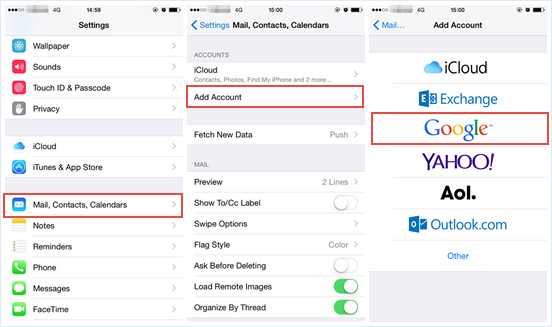
Вы можете восстановить заметки iPhone из Gmail после выполнения описанных выше действий.
Затем вы можете восстановить удаленные заметки из Gmail с помощью простых шагов.
Этот метод работает только для тех пользователей, которые связались в приложении Notes с учетной записью электронной почты. Выполните следующие шаги для синхронизации с учетной записью электронной почты.
Войдите в свою учетную запись электронной почты и проверьте, доступны ли заметки через веб-интерфейс учетной записи.
Если вы можете видеть свои заметки там, то перейдите на свой iPad Настройки – Mail, Контакты, Календари, Выберите точную учетную запись электронной почты, а затем переключите Примечания включить.
Если же линия индикатора Примечания уже включен, выключите его, а затем снова включите, чтобы синхронизировать заметки. Ваша удаленная заметка должна снова вернуться на ваш iPhone.
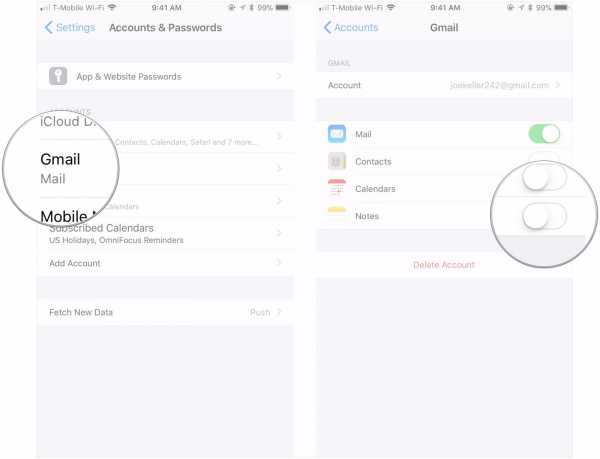
6. Восстановить удаленные заметки с FoneLab
К счастью, есть приложение для восстановления заметок iPhone, которое может помочь вам решить все вышеперечисленные проблемы.
FoneLab iPhone Data Recovery специально разработан для восстановить iPhone WhatsApp, восстановить календарь iPhone, заметки, фотографии, сообщения, видео, напоминания, музыка и многое другое данные iOS. Другие модели Apple, такие как iPad и iPod, также поддерживаются. И то и другое Доступны версии для Mac и Windows, тоже. Вы можете скачать бесплатную пробную версию этого программного обеспечения, чтобы попробовать.
Вы также можете узнать, как восстановить урезанную голосовую заметку на iPhone.
Особенность FoneLab iPhone Восстановление данных Программного обеспечения:
- Получите потерянные файлы, сохранив текущие
- Восстановление удаленных файлов из 19 различных типов данных, созданных на этих устройствах — iPhone 4 / 3GS, iPad 1 или iPod touch 4
- Извлекайте и экспортируйте восемь типов потерянных данных с любого другого устройства iOS, включая iPhone X, iPhone 8 и iPhone 8 Plus
- Предварительный просмотр файлов резервных копий перед их восстановлением
- Получить данные из резервной копии iTunes
- Это программное обеспечение полностью поддерживает iOS 12 и iTunes 12.9.
Программное обеспечение для восстановления предоставляет вам три режима восстановления: Восстановление для устройства iOS, Восстановление из файла резервной копии iTunes и Восстановление из файла резервной копии iCloud, Следуйте инструкциям, чтобы восстановить удаленные заметки на iPhone.
Пошаговое руководство для программного обеспечения FoneLab iPhone для восстановления данных
Способ 1 восстановить iPhone заметки без резервного копирования
Загрузите и установите программное обеспечение на свой компьютер по указанной выше ссылке. Программное обеспечение запустится автоматически после завершения процесса. Затем подключите iPad к компьютеру с помощью USB-кабеля.
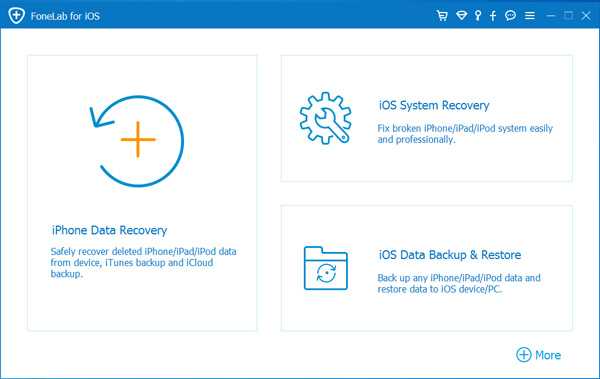
Если у вас нет резервной копии вообще, вы можете выбрать Восстановление с устройства iOS после обнаружения вашего устройства, а затем нажмите Начать сканирование.
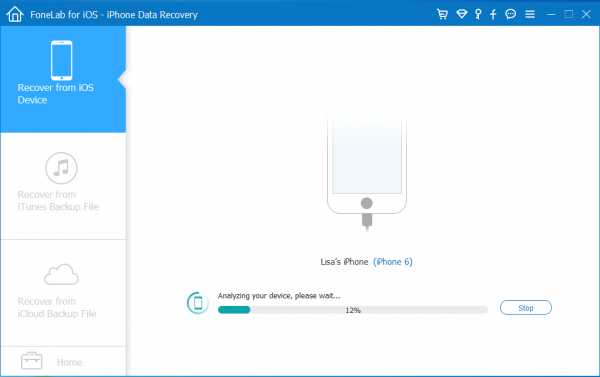
Результаты сканирования будут перечислены в категориях, нажмите Примечания слева, чтобы просмотреть детали, а затем отметьте те элементы, которые вы хотите вернуть. Нажмите Восстанавливать после этого.
Способ восстановления 2 из резервной копии iPhone
Выбрать Восстановление из файла резервной копии iTunes тогда вы получите несколько файлов резервных копий, если вы создали. Если вы выбираете Восстановление из файла резервной копии iCloudнеобходимо войти в учетную запись iCloud с Apple ID и паролем. Выберите один файл резервной копии из списка и нажмите Начать сканирование.
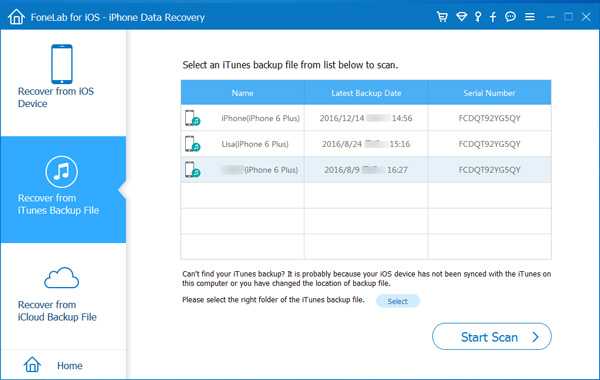
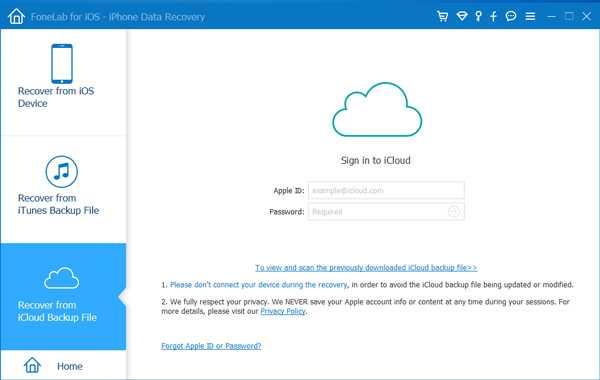
Предварительный просмотр содержимого в деталях. Затем проверьте элементы, которые вам нужно сделать резервную копию или восстановить и нажмите Восстанавливать, Полученные файлы будут сохранены на вашем компьютере.
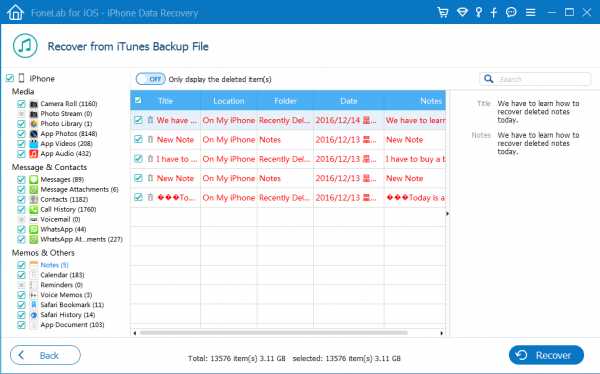
Это легко использовать для восстановить заметки iPhone из iCloud, Вы также можете использовать вышеупомянутые способы восстановить заметки iPad легко и безопасно.
Вы также можете быть заинтересованы в: Как сохранить аудио WhatsApp и восстановить удаленные сообщения с iPhone.
Ну вот и все! Супер просто, правда?
Программа доступна по разумной цене 55.97 USD для версии Windows и 62.96 USD для версии Mac.
Лучшая часть:
Вы можете легко загрузить программное обеспечение для 30-дневной бесплатной пробной версии. Я уверен, что вы можете найти ваши потерянные данные iOS обратно или извлечь данные из iCloud после использования программного обеспечения. Так что не стесняйтесь, чтобы получить бесплатную пробную версию FoneLab iPhone Data Recovery на вашем компьютере.
Статьи по теме:
для просмотра Пожалуйста, включите JavaScript комментарии питание от Disqus.ru.fonelab.com